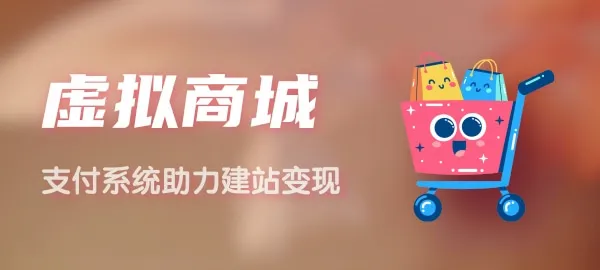dhcp服务异常怎么修复?解决dhcp服务异常的正确方式
作者:king 日期:2024-03-31 分类:IT业界
如果我们想要在windows10系统电脑中启动热点的话,那么就需要先启用dhcp服务启用才可以。不过,最近一些朋友反馈自己在windows10系统中遇到了无法启动dhcp服务的情况,导致无法启用热点,该怎么办呢?本文蚂蚁分类目录给大家分享下具体解决方法。
win10系列软件最新版本下载
Win10系统正式版3642.58MB下载微软Win10升级助手18.74MB下载
步骤一:
1、按下win+R 组合键打开运行,输入:services.msc 点击确定打开服务;
2、在服务界面找到WinHTTP Web Proxy Auto-Discovery service 服务 双击打开;
3、在WinHTTP Web Proxy Auto-Discovery service服务界面,确保该服务已启用,若未启用的话将其启用;
4、然后点击“登录”选卡,选择“此帐号”–>本地服务,将下方两个密码框中的密码全部删除,点击确定;
5、接着在服务界面双击打开DHCP Client 服务,同样,切换到“登录”选项卡,选择“此帐号”–>本地服务,将下方两个密码框中的密码全部删除,点击确定;
如果无法设置首先将用户账户切换为 administrator 管理员账户,若依旧无法启动继续往下看。
步骤二:
1、按下win+R 打开运行,键入 regedit 点击确定打开注册表;
2、在注册表左侧依次展开:HKEY_LOCAL_MACHINESYSTEMCurrentControlSetservicesDhcp ;
3、在DHCP上右键—-权限—-添加—–高级 ,在高级选项中点击:立即查找—–NETWORK SERVICE 接着点击:确定,此时DHCP权限中多了一个NETWORK SERVICE的用户,更改它拥有:完全控制 的权限 最后点击:应用—确定 ;
4、然后展开HKEY_LOCAL_MACHINESYSTEMCurrentControlSetServicesTcpip,设置NETWORK SERVICE用户完全控制。设置完成后重启计算机即可!